Galaxy S6 最近のアプリと戻るボタンが動作しない、その他の問題 [ウェブサイト名]について
ギャラクシーS6 最近のアプリと戻るボタンが動作しない、その他の問題 サムスンGalaxy S6ユーザーの多くが、最近のアプリや戻るボタンが正常に動作しない問題を報告しています。 これらのボタンは、電話のインターフェイスをナビゲートし、様々なアプリケーションにアクセスするために不可欠です。 この問題 …
記事を読む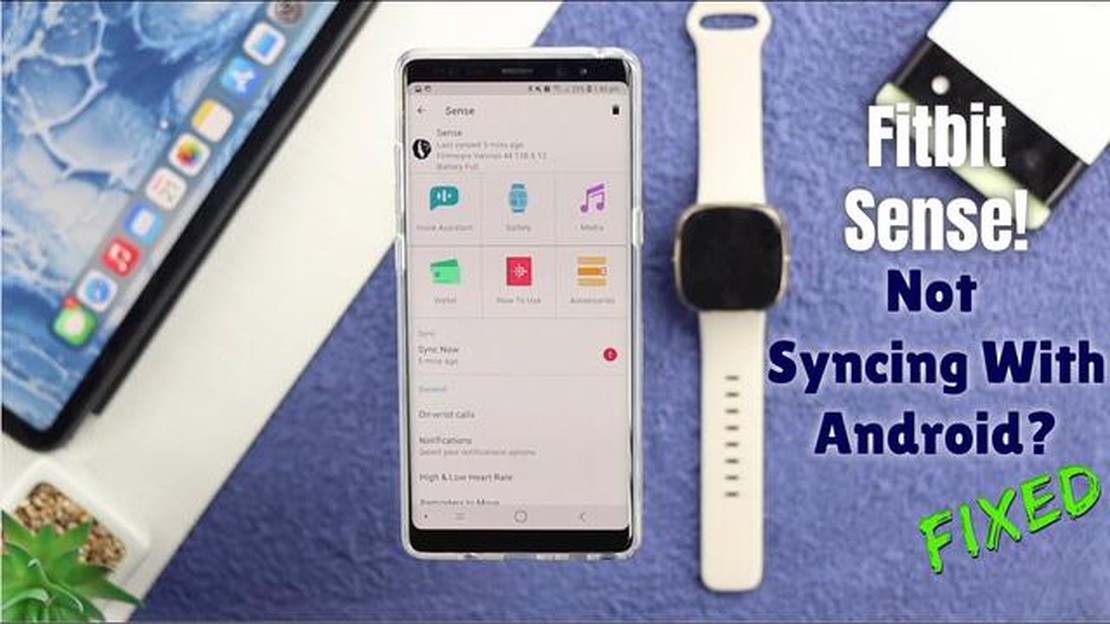
Fitbit Senseは、ユーザーがフィットネス活動を追跡し、健康をモニターできる人気のスマートウォッチです。 しかし、一部のユーザーは、Fitbit Senseデバイスをスマートフォンやコンピュータと同期する際に問題が発生する場合があります。 Fitbit Senseが同期しない問題に直面している方、ご安心ください! この問題を解決し、デバイスを同期状態に戻すには、いくつかのトラブルシューティングステップがあります。
まず、Fitbit SenseがBluetoothでスマートフォンまたはコンピュータに接続されているかどうかを確認します。 Bluetooth接続が弱かったり不安定だったりすると、同期できないことがあります。 デバイスが近くにあることを確認し、Fitbit Senseと接続デバイスの両方を再起動してみてください。
再起動しても問題が解決しない場合は、両方のデバイスのBluetoothをオフにし、再度オンにしてみてください。 こうすることで、Fitbit Senseとスマートフォンまたはコンピュータ間の接続が新たに確立されます。 さらに、Fitbitアプリまたはウェブサイトでアップデートを確認し、Fitbit Senseに最新のファームウェアがインストールされていることを確認してください。
Fitbit Senseの同期に問題がある場合、この問題にはいくつかの一般的な理由が考えられます。 問題を解決するためのトラブルシューティング手順をいくつかご紹介します:
これらのトラブルシューティング手順を実行することで、Fitbit Senseとの同期の問題を解決できるはずです。 問題が解決しない場合は、Fitbitカスタマーサポートにお問い合わせください。
Fitbit Senseが同期しない問題のトラブルシューティングの最初のステップは、デバイスのネットワークとBluetooth接続を確認することです。 Fitbit Senseと同期しようとしているデバイスが同じWi-Fiネットワークに接続されていることを確認してください。 モバイルデバイスを使用している場合は、Bluetoothがオンになっていて、デバイスがペアリングされていることを確認してください。
以下にいくつかの手順をご紹介します:
さらに、Fitbit Senseがデバイスの範囲内にあり、接続を妨げる障害物がデバイスの間にないことを確認してください。 必要に応じてデバイスに近づいてください。
こちらもお読みください: 2023年スマート・ライト・スイッチ・トップ5 - 究極のガイドとレビュー
ネットワークとBluetooth接続が安定し、適切に設定されている場合は、次のトラブルシューティングのステップに進みます。
Fitbit Senseが正しく同期されない場合は、デバイスの再起動とソフトウェアのアップデートをお試しください。 以下はその手順です:
こちらもお読みください: WhatsAppでユニークなステータスを作成できるベストアプリ10選 - 2021年レビュー8. Fitbit SenseがWi-Fiまたは携帯電話ネットワークに接続されていることを確認します。 9. スマートフォンのFitbitアプリを開きます。 10. 画面左上のプロフィール画像をタップします。 11. 下にスクロールし、“デバイス “セクションの下にある “Fitbit Sense “をタップします。 12. ソフトウェアアップデート “をタップし、“アップデートをチェック “をタップします。 13. アップデートがある場合は、「ダウンロードしてインストール」をタップします。 14. アップデートが完了するまで待ちます。
Fitbit Senseの再起動とアップデートが完了したら、スマートフォンとの同期を再度行い、問題が解決するかどうかを確認してください。 問題が解決しない場合は、他のトラブルシューティング手順を試すか、Fitbitサポートにお問い合わせください。
Fitbit Senseがアプリと同期しない一般的な理由の1つは、互換性の問題またはアクセス許可不足です。 この問題をトラブルシューティングするには、以下の手順に従ってください:
上記の手順を実行することで、Fitbit Senseが同期されない問題の原因となっている互換性や権限の問題がないことを確認できます。 問題が解決しない場合は、Fitbitサポートにお問い合わせください。
Fitbit Senseが同期しない場合、いくつかの原因が考えられます。 まず、スマートフォンのBluetoothが有効になっており、Fitbit Senseが圏内にあることを確認してください。 さらに、Fitbitアプリが最新かどうかを確認し、スマートフォンとFitbit Senseの両方を再起動してください。 それでも問題が解決しない場合は、Fitbitサポートが提供する手順に従ってFitbit Senseをリセットしてみてください。
スマートフォンでBluetoothが有効になっているかどうかを確認するには、設定メニューからBluetoothオプションを探してください。 Bluetoothがオンになっていることを確認してください。 正確な手順は、お使いのスマートフォンのモデルやオペレーティングシステムによって異なります。
Fitbitアプリをアップデートすることで、最新の機能、バグ修正、Fitbitデバイスとの互換性を確保できます。 新しいアップデートには、特に同期と接続性の改善が含まれていることが多いため、同期の問題を避けるためにFitbitアプリを最新の状態に保つことが重要です。
はい、インターネット接続が弱いと、Fitbit Senseの同期に影響することがあります。 インターネット接続が遅かったり不安定だったりすると、同期プロセスが遅くなったり、完全に失敗したりすることがあります。 同期を成功させるために、安定した信頼できるインターネット接続があることを確認してください。
ギャラクシーS6 最近のアプリと戻るボタンが動作しない、その他の問題 サムスンGalaxy S6ユーザーの多くが、最近のアプリや戻るボタンが正常に動作しない問題を報告しています。 これらのボタンは、電話のインターフェイスをナビゲートし、様々なアプリケーションにアクセスするために不可欠です。 この問題 …
記事を読むPS4フリーズラグ問題迅速かつ簡単な修正方法 熱心なゲーマーなら、PS4のフリーズやラグ問題ほどイライラするものはないでしょう。 これらの問題は、ゲーム体験を台無しにするだけでなく、あなたの進歩の妨げにもなります。 幸い、これらの問題を解決し、中断することなくお気に入りのゲームを楽しむためにあなたが …
記事を読むXboxのシリーズSで再生時のエラー0x87DD0017を修正する方法 Xbox シリーズ S をお持ちで、プレイ中にエラー 0x87DD0017 が発生しても、ご心配なく。 このエラーはよくあるもので、いくつかの簡単な手順で解決できます。 このガイドでは、Xbox Series Sのエ …
記事を読む大学生に必須のアプリ9選 今日の大学生は、学業生活において様々な課題に直面しています。 彼らは自分の時間を管理し、授業やプロジェクトを整理し、研究を行い、重要な資料を保存する必要があります。 幸いなことに、これらのすべてのタスクでそれらを助けるために利用可能なアプリの膨大な数があります。 これらのア …
記事を読む7 2023年に車のための最高のAndroidラジオ 今日のテクノロジー主導の世界では、道路を走行中にお気に入りのアプリや機能にアクセスすることが必要不可欠になっています。 車載用Androidラジオは、運転中にスマートフォンの機能を楽しみたい車の所有者に優れたソリューションを提供します。 これらの …
記事を読む2023年のベストブックシェルフスピーカー5選 あなたが音楽愛好家やオーディオ愛好家であれば、高品質のスピーカーシステムを持つことは不可欠です。 ブックシェルフスピーカーは、スタンドマウントスピーカーとしても知られ、コンパクトなサイズで素晴らしいサウンドを求める人に人気の選択肢です。 これらのスピー …
記事を読む